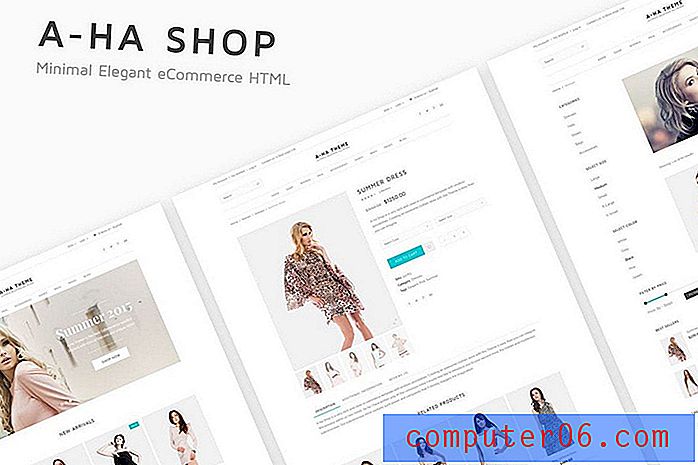Come disattivare l'aggiornamento dell'app in background su Apple Watch
Le app sui tuoi dispositivi Apple scaricano spesso informazioni e aggiornano ciò che vedi sullo schermo. Questa funzione si chiama "Aggiornamento app in background" ed è stata a lungo considerata una delle impostazioni più utili da modificare in caso di problemi di durata della batteria sull'iPhone. Questa impostazione esiste anche sul tuo Apple Watch e può svolgere una funzione simile se scopri che la durata della batteria del tuo Watch non dura quanto vorresti o se ti troverai in una situazione in cui non sarai in grado di caricarlo per un po 'e deve tenerlo acceso il più a lungo possibile.
Come alcune delle altre impostazioni di Apple Watch che potresti voler regolare, tuttavia, la disattivazione di Aggiornamento app in background viene effettivamente eseguita tramite l'app Watch sul tuo iPhone. La nostra guida di seguito ti mostrerà dove trovarla.
Come risparmiare la durata della batteria su Apple Watch disabilitando l'aggiornamento dell'app in background
I passaggi di questo articolo sono stati scritti utilizzando un iPhone 7 Plus, in iOS 10 e un Apple Watch utilizzando Watch OS 3.0. Tieni presente che questa modifica non si applica alle "complicazioni" che potrebbero far parte del tuo attuale quadrante. Quelli continueranno comunque a funzionare normalmente.
Passaggio 1: apri l'app Watch sul tuo iPhone.

Passaggio 2: tocca la scheda My Watch nell'angolo in basso a sinistra dello schermo.
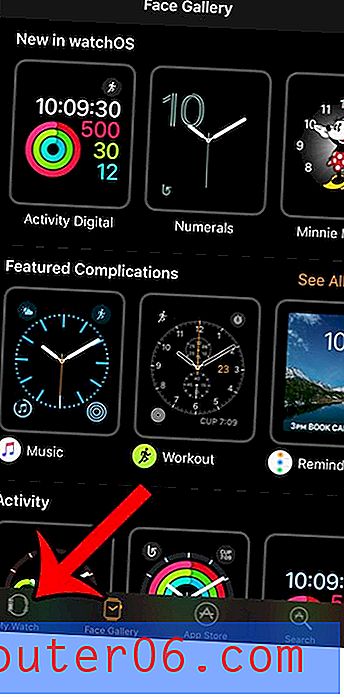
Passaggio 3: scorrere verso il basso e selezionare il menu Generale .
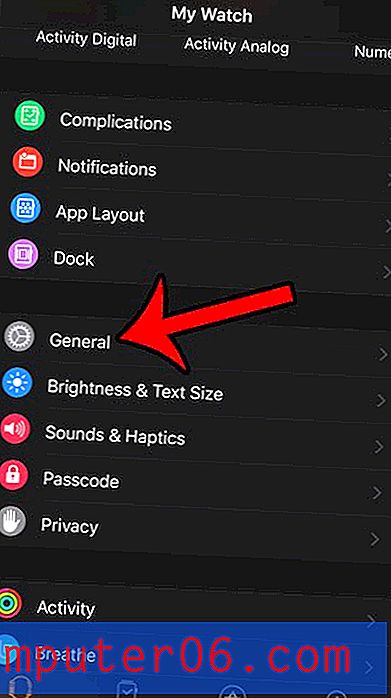
Passaggio 4: scorrere verso il basso e selezionare il pulsante Aggiorna app in background .
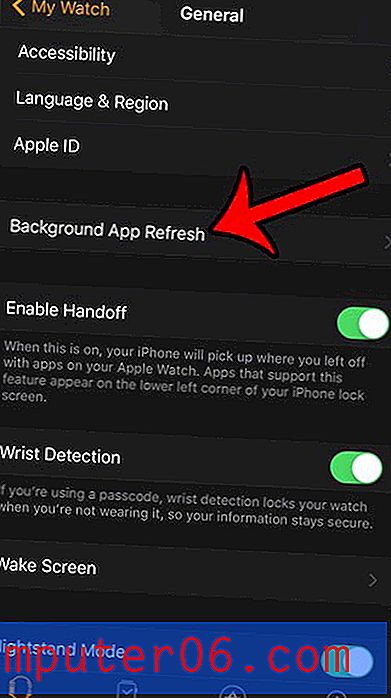
Passaggio 5: tocca il pulsante a destra di Aggiornamento app in background nella parte superiore dello schermo per disattivarlo. L'impostazione è disabilitata quando non c'è ombreggiatura verde attorno al pulsante ed è nella posizione sinistra. L'aggiornamento dell'app in background per Apple Watch è disattivato nell'immagine seguente.
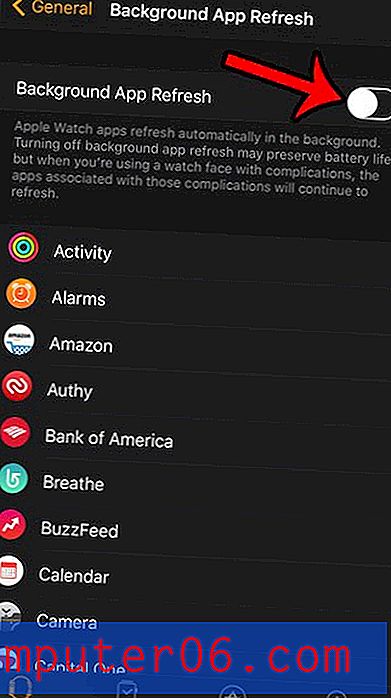
Sei interessato a migliorare la durata della batteria anche sul tuo iPhone? Scopri la modalità di risparmio energetico e l'icona della batteria gialla associata per visualizzare una modalità di batteria semplice che può essere molto efficace per prolungare la durata della vita di una singola carica della batteria.